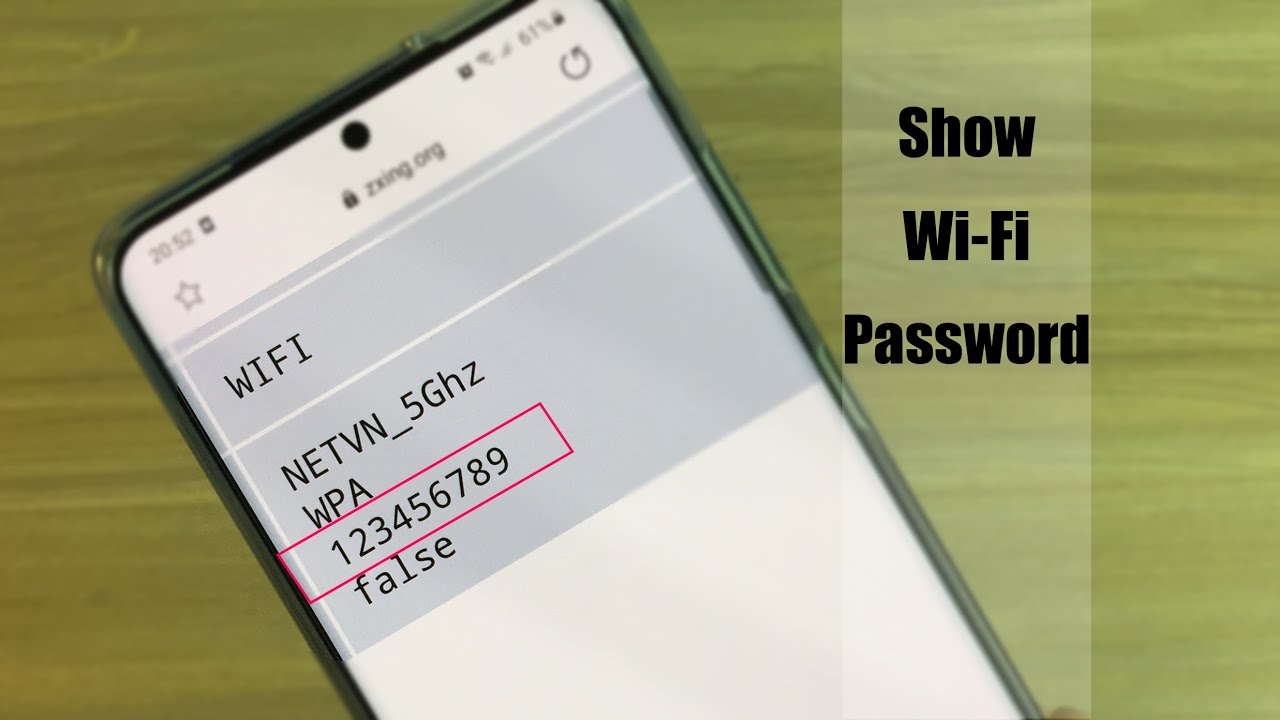सामग्री तालिका
के तपाइँ तपाइँको फोन जडान भएको कुनै पनि वायरलेस नेटवर्कको WiFi पासवर्ड हेर्न सक्नुहुन्छ भन्ने थाहा छ?
त्यसोभए तपाइँको स्मार्टफोन हाल तपाइँको गृह नेटवर्कमा जडान भएको छ, र तपाइँ भर्खरै नयाँ ल्यापटप किन्नुभयो। अब तपाईं आफ्नो ल्यापटपलाई Wi-Fi नेटवर्कमा जडान गर्न चाहनुहुन्छ, तर तपाईंले पासवर्ड बिर्सनुभयो। यस्तो अवस्थामा, तपाइँ आफ्नो स्मार्टफोन खोल्न र तपाइँको नयाँ ल्यापटप तपाइँको WiFi राउटरमा जडान गर्न WiFi पासवर्ड प्राप्त गर्न सक्नुहुन्छ।
र यो फोन हाल जडान भएको ताररहित सञ्जालहरूको लागि मात्र होइन, तर तपाइँ हेर्न सक्नुहुन्छ। सबै Wi-Fi सञ्जालहरूको Wi-Fi पासवर्डहरू जुन यो पहिले नै जडान गरिएको थियो।
तपाईंले कल्पना गर्न सक्नुहुन्छ, यो एक अति उपयोगी सुविधा हो र तपाईंले कसरी गर्ने भनेर जान्नुपर्छ। र यसैले, यो पढ्नको लागि, हामीले तपाइँको फोन जडान भएको Wi-Fi नेटवर्कहरूको Wi-Fi पासवर्ड कसरी हेर्ने भन्ने बारे एक समर्पित गाइड राखेका छौं।
यो पनि हेर्नुहोस्: नेटवर्किङमा पुनरावर्तकको कार्ययसबाहेक, हामीले फेला पार्ने मार्गनिर्देशनहरू समावेश गरेका छौं। एन्ड्रोइड र आईओएस दुवै यन्त्रहरूका लागि "जडित नेटवर्कहरूको वाइफाइ पासवर्डहरू"।
यो पनि हेर्नुहोस्: उत्तम वाइफाइ थर्मोस्टेट - स्मार्ट यन्त्रहरूको समीक्षात्यसैले थप कुरा नगरीकन, सुरु गरौं:
एन्ड्रोइडमा वाइफाइ पासवर्ड कसरी खोज्ने
तुलना iOS मा, एन्ड्रोइड फोनहरूमा वाइफाइ पासवर्ड हेर्न सक्ने विभिन्न तरिकाहरू छन्। हामीले ती सबैलाई तलको विस्तृत विवरणमा गयौं, थप जटिल समाधानहरू निर्माण गर्ने थप सरल समाधानहरूबाट सुरु गर्दै।
तपाईंले प्रयोग गरिरहनुभएको एन्ड्रोइड उपकरणमा निर्भर गर्दै, यी मध्ये केही विधिहरू वाकाम नहुन सक्छ। यसरी, हामी प्रत्येक विधिलाई क्रमशः प्रयास गर्न सिफारिस गर्छौं।
नोट : यस ट्युटोरियलको लागि, हामी स्टक एन्ड्रोइडमा चलिरहेको नोकिया 6.1 प्लस प्रयोग गर्दैछौं। यदि तपाइँ एक अनुकूल छालाको साथ फरक निर्माताबाट एन्ड्रोइड उपकरण प्रयोग गर्दै हुनुहुन्छ भने, विकल्पहरूको स्थिति हामीले यहाँ देखाएको भन्दा अलि फरक हुन सक्छ।
विधि 1: फोन सेटिङहरू मार्फत WiFi पासवर्ड खोज्नुहोस्
तपाईँको एन्ड्रोइड फोनमा राउटर पासवर्ड फेला पार्ने सबैभन्दा सरल विधि उपकरण सेटिङहरूबाट हो। तपाईंले आफ्नो एन्ड्रोइड फोन राउटरमा जडित हुनु आवश्यक छ जसको पासवर्ड तपाईंले खोजिरहनु भएको छ, र त्यसपछि तल दिइएका चरणहरू मार्फत जानुहोस्:
- अर्को, सेटिङ्हरू खोल्नुहोस् र "नेटवर्क र एम्प" मा जानुहोस्। ; इन्टरनेट" खण्ड।
- अब "Wi-Fi" मा ट्याप गर्नुहोस्।
- अर्को स्क्रिनले तपाइँलाई तपाइँले जडान गर्नुभएको सबै Wi-Fi नेटवर्कहरूको सूची देखाउनेछ, जसमा तपाइँ हाल जडित हुनुहुन्छ। मा।
- तपाईंले हाल जडान गरिएको Wi-Fi नेटवर्कको छेउमा एउटा गियर आइकन देख्नुहुनेछ। त्यो आइकनमा ट्याप गर्नुहोस्।
- अर्को स्क्रिनमा, तपाईंले "SHARE" नामक विकल्प देख्नुपर्छ। यसलाई ट्याप गर्नुहोस्।
- अर्को स्क्रिन अनलक गर्न, तपाईंको फोनले अब तपाईंको फिंगरप्रिन्ट, पिन कोड, वा बायोमेट्रिक्स जस्ता प्रमाणिकरण विवरणहरू सोध्नेछ।
- प्रमाणीकरण गरेपछि, तपाईंले QR कोड र वाइफाइ पासवर्ड तल लेखिएको छ।
- तपाईंले Wi-Fi नेटवर्कमा लग इन गर्न WiFi पासवर्ड र QR कोड दुवै प्रयोग गर्न सक्नुहुन्छ।अर्को यन्त्र।
यो सुविधा स्टक एन्ड्रोइड चल्ने सबै एन्ड्रोइड फोनहरूमा उपलब्ध छ। यद्यपि, यदि तपाइँको विशिष्ट मोडेलमा यो सुविधा छैन भने, तपाइँ निम्न विधि प्रयोग गर्न सक्नुहुन्छ।
विधि 2: IP ठेगाना प्रयोग गरी WiFi पासवर्ड खोज्नुहोस्
यदि तपाइँ राउटरको आईपी ठेगाना थाहा छ भने, तपाइँ सजिलैसँग केवल आफ्नो एन्ड्रोइड मोबाइल ब्राउजर प्रयोग गरेर WiFi पासवर्ड खोज्नुहोस्। यहाँ तपाईंलाई मद्दत गर्नको लागि चरण-दर-चरण गाइड छ:
- तपाईँको एन्ड्रोइड ब्राउजर खोल्नुहोस् र ठेगाना पट्टीमा राउटर आईपी ठेगाना टाइप गर्नुहोस्। यो सामान्यतया यस्तो देखिनु पर्छ - 192.168.0.1 वा 192.168.1.1।
- यसले तपाइँलाई तपाइँको राउटरको ब्याकएन्ड वेब इन्टरफेसमा लैजान्छ, जसमा तपाइँको राउटर सेटिङहरू छन्।
- द्वारा तपाइँको राउटरको ब्याकएन्डमा लगइन गर्नुहोस् प्रयोगकर्ता नाम र पासवर्ड प्रविष्ट गर्नुहोस्। यदि तपाईंले लगइन प्रमाणहरू बिर्सनुभयो वा थाहा छैन भने, तिनीहरूलाई फेला पार्नको लागि यहाँ एउटा गाइड छ।
- तपाईंको राउटरको ब्याकइन्डमा लग इन गरेपछि, "वायरलेस सुरक्षा" नामक विकल्प खोज्नुहोस्। तपाईंको वाइफाइ राउटरको निर्माताको आधारमा, यो विकल्पलाई फरक नाम दिन सकिन्छ।
- यस खण्ड अन्तर्गत, तपाईंले आफ्नो वायरलेस नेटवर्कको लागि WiFi पासवर्ड पाउनुहुनेछ।
[उन्नत प्रयोगकर्ताका लागि ] विधि २: आफ्नो एन्ड्रोइड फोन रुट गरेर वाइफाइ पासवर्ड फेला पार्नुहोस्
यदि तपाईं एन्ड्रोइड पावर प्रयोगकर्ता हुनुहुन्छ जसले आफ्नो फोनको वरिपरि धेरै ट्वीक गर्नुहुन्छ, त्यसोभए तपाईं रुटिङ बारे सचेत हुन सक्नुहुन्छ। तर यदि तपाईं हुनुहुन्न भने, एन्ड्रोइड रूटिङ एक प्रक्रिया हो जसले तपाईंलाई "सुपर प्रयोगकर्ता" विशेषाधिकार दिन्छ।तपाईँको एन्ड्रोइड फोनमा।
यदि तपाईँले आफ्नो एन्ड्रोइड फोन रुट गर्नुभयो भने, तपाईँले कोर प्रणाली सेटिङहरू पहुँच गर्नुहुनेछ र आफूलाई मनपर्ने कुनै पनि कुरा परिवर्तन गर्नुहुनेछ। सामान्यतया, यो क्षमता प्रतिबन्धित हुन्छ ताकि यन्त्रमा रहेका एपहरूले कोर प्रणालीमा पहुँच गर्न सक्दैनन्।
यद्यपि, यदि तपाइँ के गर्दै हुनुहुन्छ थाहा छ र विश्वसनीय स्रोतहरूबाट एपहरू डाउनलोड गर्नुहुन्छ भने, तपाइँ प्राप्त गर्न "रूटिङ" प्रयोग गर्न सक्नुहुन्छ। तपाईंको एन्ड्रोइड फोनमा अकल्पनीय शक्ति र नियन्त्रण।
अब, रुचि राख्नेहरूका लागि, तपाईंको एन्ड्रोइड फोन कसरी रूट गर्ने भन्ने बारे विस्तृत गाइड यहाँ छ।
अस्वीकरण : तपाईको एन्ड्रोइड स्मार्टफोनलाई रुट गर्नुका धेरै फाइदाहरू छन्, तर योसँग सम्भावित समस्याहरूको असंख्य साथ पनि छ। तपाईंको एन्ड्रोइड फोन रूट गर्ने महत्त्वपूर्ण मुद्दाहरू मध्ये एक हो कि तपाईंले आफ्नो वारेन्टी गुमाउनु हुनेछ। यस बाहेक, यदि तपाईं सावधान हुनुहुन्न भने, तपाईंको फोनको सुरक्षा सजिलैसँग सम्झौता हुन सक्छ। यसरी, हामी प्राविधिक ज्ञान भएका प्रयोगकर्ताहरूलाई मात्र सल्लाह दिन्छौं जसले आफ्नो एन्ड्रोइड फोन रुट गर्न के गर्दैछन् भन्ने थाहा छ।
तपाईंको रुटेड एन्ड्रोइड फोनमा WiFi पासवर्ड कसरी खोज्ने
यदि तपाईंले निर्णय गर्नुभयो भने आफ्नो एन्ड्रोइड फोन रुट गर्नको लागि, तपाइँ कुनै पनि जडान गरिएको Wi-Fi नेटवर्कको WiFi पासवर्ड फेला पार्न तल दिइएका चरणहरू पालना गर्न सक्नुहुन्छ।
- रूट ब्राउजर नामक एप खोज्नुहोस्।
- आफ्नो फोनमा एप डाउनलोड गरी स्थापना गर्नुहोस्।
- अनुप्रयोगलाई सुपरयुजर अनुमति दिनुहोस्।
- अब एपबाट आफ्नो डिभाइसमा “रूट डाइरेक्टरी” खोल्नुहोस्।
- बाट यहाँ, डाटा>मिस्क>वाइफाइमा नेभिगेट गर्नुहोस्फोल्डर।
- यहाँ तपाईंले "wpa_supplicant.conf" नामक फाइल फेला पार्नुहुनेछ। यसमा क्लिक गर्नुहोस्।
- यसले पाठ सम्पादकमा फाइलको सामग्री खोल्न गइरहेको छ।
- भित्र, तपाईंले सबै SSID र तिनीहरूसँग सम्बन्धित पासवर्डहरू (PSKs) देखाउने पाठको सङ्ग्रह पाउनुहुनेछ। ) तपाईंले पहुँच गर्नुभएको सबै नेटवर्कहरूको। सबैभन्दा भर्खरै पहुँच गरिएको सञ्जाल फाइलको फेदमा अवस्थित हुनेछ।
- तपाईंले जडान गर्न चाहनुभएको WiFi नेटवर्कको लागि SSID फेला पारेपछि, PSK सँग सम्बन्धित नोट गर्नुहोस्।
तपाईँले अब कुनै पनि अन्य उपकरणबाट त्यो WiFi नेटवर्कमा जडान गर्न WiFi पासवर्ड प्रयोग गर्न सक्नुहुन्छ।
iPhone मा Wi-Fi पासवर्ड कसरी हेर्ने
iOS सँग बिल्ट छैन -इन सुविधा जसले प्रयोगकर्ताहरूलाई हाल वा पहिले जडान भएका वाइफाइ नेटवर्कहरूको वाइफाइ पासवर्ड हेर्न अनुमति दिन्छ। जस्तै, iPhone WiFi पासवर्डहरू फेला पार्न असम्भव नभए पनि अलि गाह्रो छ।
यो गर्ने सबैभन्दा प्रभावकारी तरिका iOS उपकरणहरूमा iCloud कीचेन सिंक सुविधा प्रयोग गरेर हो।
अब, यसका लागि यो विधिले काम गर्नको लागि, तपाईंलाई आफ्नो iPhone र macOS कम्प्युटर चाहिन्छ। एकचोटि तपाईंसँग त्यो भएपछि, तल दिइएका चरणहरू पालना गर्नुहोस्:
- तपाईंको iPhone मा सेटिङहरू>iCloud>Keychain मा जानुहोस् र तपाईंको उपकरणमा iCloud कीचेन सक्रिय गर्नुहोस्।
- अब व्यक्तिगत हटस्पट खोल्नुहोस्।
- तपाईँको म्याकलाई आफ्नो iPhone को व्यक्तिगत हटस्पटमा जडान गर्नुहोस्।
- तपाईँको म्याकमा किचेन एक्सेस एप खोल्नुहोस्।
- "कोटि" खण्डमा जानुहोस् र त्यसपछि"पासवर्डहरू।"
- खोज बटनमा क्लिक गर्नुहोस् र तपाईंले पासवर्ड चाहनुभएको WiFi नेटवर्कको नाम टाइप गर्नुहोस्।
- तपाईंले खोज परिणामहरूमा नेटवर्कको नाम देखेपछि, डबल-क्लिक गर्नुहोस्। यसमा।
- "पासवर्ड देखाउनुहोस्" चेकबक्समा क्लिक गर्नुहोस्।
- तपाईँको म्याकले अब तपाइँलाई प्रशासकको पासवर्ड सोध्नेछ। कृपया यसलाई प्रविष्ट गर्नुहोस्।
- तपाईँले अब त्यो नेटवर्कको लागि WiFi पासवर्ड हेर्न सक्षम हुनुपर्दछ।
नोट : यदि यो तपाइँको आईओएस सिंक गर्ने पहिलो पटक हो भने iCloud मा यन्त्र, यसले पूर्ण रूपमा सिङ्क हुन केही समय लिनेछ। जस्तै, यो सल्लाह दिइन्छ कि तपाइँ केहि मिनेट पर्खनुहोस्, हुनसक्छ किचेन सिङ्क सक्रिय गरेपछि आधा घण्टा पछि।